Популярность мультимедийных плееров среди пользователей постепенно растёт, поскольку каждый хочет насладиться фильмами и сериалами в максимальном качестве. При выборе такого медиаплеера многие останавливаются на устройстве от iconBIT из-за хорошего соотношения качества, цены и функциональных возможностей.
Однако, это устройство, как любую электронику, не обходят стороной различные системные проблемы, которые зачастую можно решить обычной перепрошивкой. Также если вы хотите получить доступ к новым функциям и возможностям, понадобится выполнить обновление программного обеспечения устройства. В этой статье подробно рассмотрим, как прошить или перепрошить медиаплеер iconBIT. Давайте разбираться. Поехали!
Медиаплеер iconBIT можно перепрошить
Чтобы перепошить мультимедийный плеер iconBIT, первым делом необходимо скачать в интернете саму прошивку и перенести её на флешку. Как только это будет сделано, можно приступать.
Отключите питание вашего медиаплеера и вставьте флешку с записанной прошивкой в соответствующий USB-разъём. После этого подключите питание обратно. На обратной панели плеера находится кнопка включения «ON». Нажмите и удерживайте её около пяти секунд. На дисплее устройства появится надпись «upgrade», сообщающая о том, что начинается процедура обновления.
Прошиваю ТВ приставку IconBIT Movie ONE
После появления этого сообщения, кнопку можно отпустить.
Затем на экране вашего телевизора появится шкала загрузки, по которой вы можете определить, на каком этапе находится процесс обновления программного обеспечения. Обратите внимание, что во время перепрошивки запрещается отключать устройство, так как это может привести к сбоям и ошибкам в работе устройства в дальнейшем.
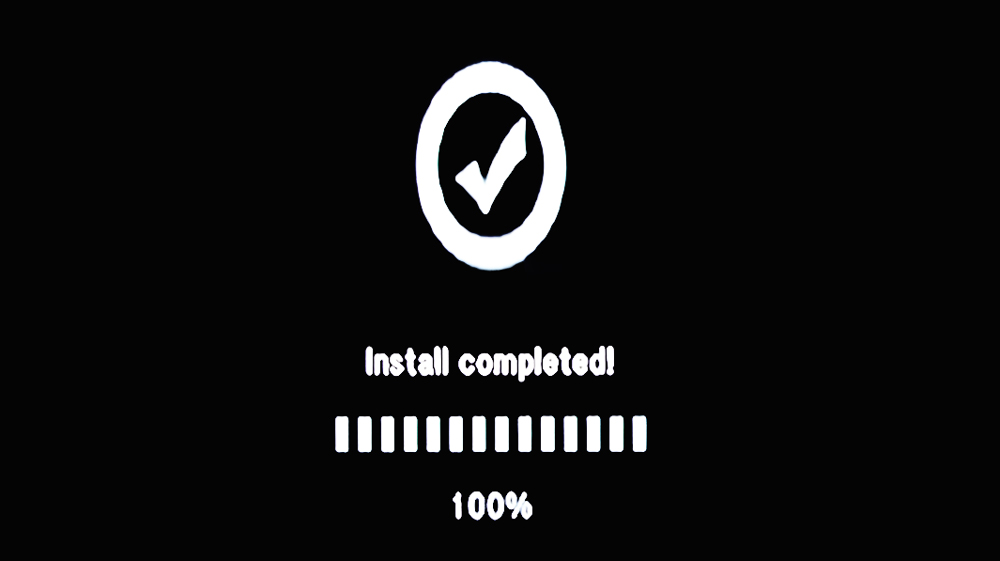
Как только установка нового программного обеспечения будет завершена, на экране телевизора появится сообщение «Install completed». Далее медиаплеер iconBIT начнёт загружаться. Через некоторое время вы увидите на экране телевизора главное меню настроек, в котором необходимо выбрать язык, установить время, а также задать настройки сети и размера экрана. Готово.
Существует ещё один способ перепрошивки. Сначала так же нужно скачать прошивку и скопировать её на флешку, только теперь USB-накопитель подключается к работающему устройству. Затем откройте меню и выберите раздел «Настройки». Далее нужно перейти на вкладку «Разное». Находясь в этом окне, нажмите на пункт «Обновление с USB-носителя», чтобы начать процедуру перепрошивки.
На экране вы увидите сообщение о том, что идёт проверка прошивки. После этого появится окно, в котором будет предложено загрузить обновления. Нажмите «ОК», чтобы продолжить, или «Отменить», если передумали.
Если вы нажали «ОК», появится иконка в виде флешки и начнётся процесс установки обновлений. Дальше всё происходит аналогично вышерассмотренному случаю. После перезагрузки устройства вы попадёте в меню настроек. Установив язык, дату и время, перейдите в раздел «О системе» и проверьте указанную там версию программного обеспечения. Если она совпадает с версией загруженной прошивки, значит, вы перепрошились успешно.

После установки нового программного обеспечения на вашем мультимедийном плеере iconBIT, скорее всего, появятся какие-то новые функции и дополнительные возможности. Посмотреть все новые функции можно в настройках. Среди них могут оказаться:
- индексирование (программа индексирует все файлы, хранящиеся на вашем устройстве и распределяет их по соответствующим категориям).
- «DLNA Render» (позволяет рендерить видео и показывать его на ваших мобильных устройствах).
- функция «Продолжение просмотра», которая может оказаться очень полезной, если вы не досмотрели фильм и вам нужно бежать, например, на работу. Придя домой вы можете включить плеер и сразу же продолжить просмотр с того момента, на котором остановились.
- «BD-Lite меню» будет выводить соответствующее меню для iso образов.
Теперь вы знаете, как самостоятельно прошить или перепрошить медиаплеер iconBIT. Как вы можете убедиться, это очень легко и быстро. Пишите в комментариях была ли полезной для вас эта статья, рассказывайте другим пользователям о своём опыте перепрошивки мультимедийных плееров, и спрашивайте, если у вас остались какие-либо вопросы по этой теме.
Медиаплеер IconBIT MovieHD-T2

| Категория: | Prochee |
| Дата: | 11.05.2018 |
ОБСУДИТЬ ИЛИ ОСТАВИТЬ КОММЕНТАРИЙ МОЖНО
1. На нашей официальной странице в Одноклассниках
2. На нашей официальной странице в ВКонтакте
3. На нашей официальной странице Google+
4. На нашей официальной странице Мой Мир Мэйл-РУ
5. На ФОРУМЕ нашего сайта
HD-mediaplayers.ru
- iconBIT
- Прошивки
by Freeman — 20.04.2013 10.08.2016 1
Обновлены прошивки для медиаплееров серии MovieHD:
1. Оптимизирована работа устройства.
2. Расширен набор языков.
Для RUS версии: English, Dutch, French, German, Italian, Spanish, Russian, Ukrainian.
Для EURO версии: English, Dutch, French, German, Italian, Spanish, Turkish, Portuguese.
3. Исправлены названия пунктов и значений в меню настроек.
Прошивки IconBIT можно обсудить на форумах:
www.moservices.org
www.forum.iconbit.ru
HD-mediaplayers.ru рекомендует:
Один комментарий на “ Новые прошивки для медиаплееров серии MovieHD ”
устройство Movie HD T2. после прошивки не стал запускаться, перезагружается до бесконечности. логотип появляется +15сек и перезагрузка. и так до бесконечности.
Что можно сделать? на нем нет ни кнопки ничего.
спасибо
Источник: computermaker.info
Обновление прошивки Iconbit movie smart tv

Современные SMART-телевизоры позволяют не только смотреть любимые фильмы и сериалы, но и расширять функционал устройства с помощью прошивки. Это особенно актуально для пользователей телевизоров Iconbit movie smart tv, которые хотят получить дополнительные возможности и улучшить работу своего устройства.
Чтобы обновить прошивку Iconbit movie smart tv, нужно выполнить несколько простых шагов. Во-первых, необходимо подключить телевизор к интернету. Для этого можно использовать проводное подключение или Wi-Fi. Затем нужно перейти в настройки телевизора и найти раздел «Обновление программного обеспечения».
После выбора этого раздела, телевизор автоматически проверит наличие новой версии прошивки и, если она доступна, предложит пользователю ее установить. Во время установки прошивки не рекомендуется отключать телевизор от сети или делать какие-либо другие действия, чтобы не повредить устройство.
Таким образом, обновление прошивки Iconbit movie smart tv поможет улучшить работу телевизора, добавить новые функции и исправить возможные ошибки. Для выполнения данной операции нет необходимости обращаться к специалистам, так как процесс прошивки довольно прост и доступен даже для новичков. Важно только следовать инструкции и не нарушать рекомендации производителя.
Что такое Iconbit Movie Smart TV?
Iconbit Movie Smart TV — это мультимедийный плеер, предназначенный для просмотра видео, прослушивания музыки и просмотра фотографий на телевизоре. Он позволяет превратить обычный телевизор в умный телевизор с большим функционалом.
Основная особенность Iconbit Movie Smart TV заключается в том, что он работает на операционной системе Android, что открывает доступ к огромному количеству приложений из Google Play Market. Это означает, что пользователь может установить любое нужное ему приложение — от видео-плеера до социальных сетей.
Iconbit Movie Smart TV поддерживает различные форматы видео, аудио и изображений, что позволяет воспроизводить медиаконтент с любых источников. Также плеер оснащен портами HDMI, USB и Ethernet, что обеспечивает быстрое подключение к телевизору и другим устройствам.
С помощью Iconbit Movie Smart TV можно смотреть фильмы, сериалы и видео на большом экране, играть в игры, слушать музыку и радио, просматривать фотографии, общаться в социальных сетях и многое другое.
Кроме того, Iconbit Movie Smart TV можно обновить путем установки новой прошивки. Это позволяет добавлять новые функции, исправлять ошибки и обеспечивать более стабильную работу плеера. Прошивку можно скачать с официального сайта производителя и установить на плеер с помощью специальной программы.
Описание и особенности устройства
Iconbit Movie Smart TV — это современное устройство, которое сочетает в себе функции телевизора, медиаплеера и игровой консоли. Оно оснащено мощным процессором и оперативной памятью, что позволяет с легкостью выполнять все задачи.
Внешний вид Iconbit Movie Smart TV очень стильный и элегантный. Устройство имеет компактные размеры и легко вписывается в любой интерьер. На передней панели расположен дисплей, который отображает информацию о текущем режиме работы и другие полезные данные.
Одной из главных особенностей Iconbit Movie Smart TV является наличие операционной системы Android. Это позволяет использовать множество различных приложений и программ, доступных в Google Play Store. Пользователь может скачать любимые игры, медиаплееры, сервисы видеостриминга и многое другое.
Iconbit Movie Smart TV также поддерживает функцию Smart TV, которая позволяет просматривать контент из различных источников, таких как YouTube, Netflix и другие популярные сервисы. Устройство поддерживает разрешение Full HD, что позволяет наслаждаться качественным изображением и яркими цветами.
Iconbit Movie Smart TV имеет множество различных портов и разъемов, что делает его универсальным устройством. Встроенный Wi-Fi модуль позволяет подключаться к интернету без использования проводов. Устройство также оснащено HDMI-портом, USB-портами и слотом для карт памяти.
| Операционная система | Android |
| Разрешение | Full HD |
| Порты и разъемы | Wi-Fi, HDMI, USB, слот для карт памяти |
| Поддержка приложений | Google Play Store |
| Функции Smart TV | YouTube, Netflix и другие сервисы |
Iconbit Movie Smart TV — это идеальное решение для тех, кто хочет получить максимум от своего телевизора. Устройство сочетает в себе высокую производительность, удобство использования и широкие возможности приложений.
Прошивка Iconbit Movie Smart TV: зачем это нужно?
Iconbit Movie Smart TV — это умное телевизионное устройство с операционной системой Android, которое предлагает множество функций и возможностей для просмотра контента онлайн и офлайн. Однако, как и любая другая электроника, оно может требовать обновления прошивки для улучшения работы и добавления новых функций.
Прошивка — это программное обеспечение, управляющее работой устройства. Обновление прошивки может принести следующие преимущества:
- Улучшение стабильности и быстродействия: Обновление прошивки может исправить ошибки и устранить сбои, которые могут возникать в работе телевизора. Это позволяет значительно улучшить стабильность работы устройства и ускорить его производительность.
- Добавление новых функций и возможностей: Прошивка обновления может добавить новые функции и возможности для использования телевизора. Например, новая прошивка может включать поддержку новых форматов видео, расширение списка совместимых приложений или улучшенную интеграцию с другими устройствами.
- Обновление безопасности: Обновление прошивки также включает в себя исправления уязвимостей безопасности. Это важно для защиты ваших данных и предотвращения несанкционированного доступа к устройству.
Зачем обновлять прошивку Iconbit Movie Smart TV?
В первую очередь, обновление прошивки рекомендуется для улучшения работы устройства и получения новых функций. Обновление прошивки может привести к более стабильной работе телевизора, быстрому доступу к контенту и расширенным возможностям.
Кроме того, обновление прошивки необходимо для обеспечения безопасности вашего устройства. Обновление прошивки позволяет устранить возможные уязвимости, которые могут быть использованы злоумышленниками для несанкционированного доступа к вашей медиа-системе.
Процедура обновления прошивки Iconbit Movie Smart TV обычно проста и может быть выполнена через специальное приложение. Не забывайте регулярно проверять наличие обновлений прошивки и следовать инструкциям производителя для успешного обновления вашего телевизора.
Преимущества прошивки устройства
- Улучшение функционала: Обновление прошивки позволяет добавить новые функции и возможности, которых раньше не было. Это может включать в себя улучшенный интерфейс, новые приложения, поддержку новых форматов файлов и многое другое.
- Устранение ошибок и улучшение стабильности: Прошивка обычно содержит исправления ошибок и улучшения стабильности работы устройства. Это может включать в себя исправление возможных сбоев, улучшение производительности и исправление других проблем, с которыми могут столкнуться пользователи.
- Безопасность и защита: Обновление прошивки может включать в себя улучшенные меры безопасности и защиты, которые могут быть важными для пользователя. Это может включать в себя исправление уязвимостей, улучшение шифрования данных и другие меры для защиты конфиденциальности пользователя.
- Совместимость с новым программным обеспечением: Кроме добавления новых функций, обновление прошивки может быть необходимо, чтобы устройство стало совместимым с новым программным обеспечением или технологиями. Это может включать в себя поддержку новых версий операционной системы, новых форматов видео или аудио и других изменений в экосистеме устройства.
- Улучшение пользовательского опыта: Прошивка может быть разработана для улучшения общего пользовательского опыта. Это может включать в себя упрощение навигации, улучшение производительности и другие изменения, которые сделают использование устройства более комфортным и удобным.
Как обновить прошивку Iconbit Movie Smart TV?
Обновление прошивки устройства Iconbit Movie Smart TV позволяет получить новые функции, исправить ошибки и улучшить работу телевизора. Вот пошаговая инструкция, как обновить прошивку:
- Подготовьте USB-флешку: вставьте ее в компьютер и форматируйте в FAT32.
- Посетите официальный сайт Iconbit и перейдите на страницу загрузок для вашей модели телевизора.
- Найдите последнюю доступную прошивку и скачайте ее на свой компьютер.
- Скопируйте загруженный файл прошивки на подготовленную USB-флешку. Убедитесь, что файл находится в корневой папке флешки и никак не переименовывайте его.
- Извлеките флешку из компьютера.
- Выключите телевизор Iconbit Movie Smart TV и отключите его от сети.
- Подключите USB-флешку к одному из портов USB на задней панели телевизора.
- Включите телевизор, затем нажмите на пульту дистанционного управления кнопку «Меню».
- В меню выберите «Обновление ПО» или «Software Update».
- Выберите опцию «Обновить по USB» или «Update from USB».
- Следуйте инструкциям на экране для начала процесса обновления.
- После завершения прошивки телевизор автоматически перезагрузится.
Поздравляю! Теперь ваш Iconbit Movie Smart TV обновлен до последней версии прошивки. Вам доступны все новые функции и улучшения.
Подготовка к обновлению и инструкции
Перед процессом обновления прошивки Iconbit Movie Smart TV необходимо выполнить несколько подготовительных действий:
- Убедитесь, что у вас установлена последняя версия прошивки. Проверить это можно в меню настройки устройства.
- Сделайте резервную копию всех важных данных на своем устройстве. Обновление прошивки может привести к потере информации, поэтому рекомендуется сохранить все важные файлы, фотографии, видео и т.д. на других устройствах или в облаке.
- Убедитесь, что у вас достаточно свободного места на устройстве. Обновление прошивки может занять некоторое время и потребовать дополнительное место на устройстве. Очистите память устройства перед началом обновления, чтобы избежать возможных проблем.
- Зарядите устройство. Убедитесь, что у вас достаточно заряда на устройстве, чтобы завершить процесс обновления без проблем. Рекомендуется подключить устройство к зарядному устройству или убедиться, что уровень заряда батареи составляет не менее 50%.
После выполнения всех подготовительных действий можно приступать к процессу обновления прошивки Iconbit Movie Smart TV. Для этого следуйте инструкциям ниже:
- Соедините устройство с интернетом. Убедитесь, что ваш Iconbit Movie Smart TV подключен к интернету, чтобы иметь возможность скачать и установить новую версию прошивки.
- Откройте меню настройки. Найдите и откройте меню настройки на вашем Iconbit Movie Smart TV. Обычно оно доступно через значок на главном экране или в списке приложений.
- Найдите раздел «О системе» или «О устройстве». В меню настройки найдите раздел, который содержит информацию о вашем устройстве, такую как модель, версия прошивки и т.д.
- Проверьте наличие обновлений. В разделе «О системе» или «О устройстве» найдите опцию «Проверить наличие обновлений» или что-то похожее. Нажмите на эту опцию, чтобы система начала поиск новой версии прошивки.
- Скачайте и установите обновление. Если новая версия прошивки доступна, система автоматически загрузит ее на ваш Iconbit Movie Smart TV. После загрузки устройство предложит установить обновление. Согласитесь с этим и дождитесь завершения процесса обновления. Не выключайте или не отключайте устройство во время обновления прошивки.
- Перезагрузите устройство. После завершения процесса обновления рекомендуется перезагрузить Iconbit Movie Smart TV. Это поможет вам избежать возможных проблем и улучшить стабильность работы устройства с новой версией прошивки.
После выполнения всех инструкций ваш Iconbit Movie Smart TV будет обновлен до последней версии прошивки. Вы сможете наслаждаться улучшенным функционалом, исправленными ошибками и другими новыми возможностями, которые предлагает новая версия прошивки.
Где скачать прошивку для Iconbit Movie Smart TV?
Для обновления прошивки вашего Iconbit Movie Smart TV вы можете посетить официальный сайт производителя или воспользоваться другими источниками, предлагающими загрузку прошивок.
Ниже приведены некоторые популярные ресурсы, где вы можете найти и скачать прошивку для Iconbit Movie Smart TV:
- Официальный сайт производителя: На официальном сайте Iconbit вы можете найти раздел «Поддержка» или «Загрузки», где представлены все доступные прошивки для различных моделей Iconbit Movie Smart TV.
- Страницы поддержки пользователей: Общайтесь с другими пользователями Iconbit Movie Smart TV на форумах или в социальных сетях, чтобы узнать, где они скачивают и обновляют прошивки. Они могут поделиться ссылками и дать рекомендации.
- Сторонние ресурсы: Поищите на специализированных сайтах, которые предлагают загрузку прошивок для различной техники. Важно выбирать надежные и проверенные ресурсы, чтобы избежать установки вредоносных файлов.
Перед загрузкой и установкой прошивки убедитесь, что она предназначена и совместима с вашей моделью Iconbit Movie Smart TV. Прочтите инструкции по установке и обращайтесь к официальному руководству пользователя, чтобы избежать ошибок и проблем.
Помните, что обновление прошивки может улучшить функциональность вашего устройства, исправить ошибки и добавить новые возможности, поэтому регулярно проверяйте наличие новых версий прошивки для вашего Iconbit Movie Smart TV.
Официальные источники загрузки программных обновлений
Для обновления прошивки и программного обеспечения на вашем Iconbit Movie Smart TV рекомендуется использовать только официальные источники загрузки, чтобы избежать проблем с устройством и сохранить его стабильную работу. Ниже приведены официальные источники, где вы можете найти обновления для своего устройства:
- Официальный веб-сайт Iconbit: На официальном веб-сайте Iconbit вы можете найти раздел поддержки или загрузок, где доступны последние версии прошивок и обновлений программного обеспечения для вашего устройства. Перейдите на веб-сайт Iconbit и найдите страницу поддержки для вашей модели телевизора.
- Официальный форум Iconbit: На официальном форуме Iconbit вы также можете найти информацию о доступных обновлениях, а также задать свои вопросы и получить помощь от других пользователей или представителей компании.
- Сервисные центры Iconbit: Если у вас возникли проблемы с обновлением или вам нужна помощь, вы можете обратиться в официальные сервисные центры Iconbit. Они смогут предоставить вам профессиональную помощь и рекомендации по обновлению вашего устройства.
Помните, что использование неофициальных источников для загрузки программных обновлений может привести к нежелательным последствиям, таким как ухудшение работы устройства или потеря его гарантийного обслуживания. Поэтому рекомендуется всегда проверять доступные обновления на официальных источниках.
Источник: vashmirpc.ru
www.MobiMS.ru
Мобильные новости — обзоры новинок — игры и приложения для смартфонов и планшетов
Обзор и прошивка для медиацентра iconBIT TOUCAN NANO PLUS на основе ОС ANDROID

Обзор и прошивка для медиацентра iconBIT Toucan nano plus на основе ОС ANDROID
- Оперативная память: DDRII 256M
- Встроенная память: 2GB NAND
- Процессор Cortex A9 1GHz
- SD карта: до 32 GB
- USB интерфейс: поддержка переносных жестких дисков большой емкости
- Интерфейс RJ-45
- QWERTY-пульт управления с функцией мыши
- Портативная беспроводная клавиатура 2.4G c гиро-датчиком для простоты управления
- Операционная система Android 2.3
- Andriod Market
- Поддержка полей загрузки файлов в браузере
- Поддержка установки приложений на расширенную память
- Поддержка AdobeFlash 10

Комплектация:
- Инструкция на Английском и Русском языке
- Сам плеер iconBIT TOUCAN NANO
- Блок питания 5в 2А
- Переходник Аудио — видео разъемов
- QWERTY-пульт управления с функцией мыши
- Нано приемник для пульта управления
- Три батарейки ААА для пуьта

На передней панели:
- Кнопка включения (Power)
- Инфракрасный приемник для пульта (IR)
- Индикаторы Сеть (NET), активности загрузки и индикатор питания (STATUS)
- Слот для подключения карт памяти (SD)
- Два USB порта

На задней панели:
- Разъем для подключения блока питания 5в. 2А.
- Разъем для подключения переходника с аудио-видео выходами
- HDMI разъем
- RJ-45 (LAN) для подключения к интернету
- Кнопка сброса (Reset)


QWERTY-пульт управления с функцией мыши также совместим и его можно подключать к другим устройствам: настольному компьютеру, ноутбуку, планшетнику и т. д.

Родной пульт не умеет выключать например зависшее и включать полностью выключенный плеер , но если взять пульт от Iconbit HDS41/42/52 и нажать «menu» происходит ПОЛНОЕ выключение а пультом от Iconbit HD40NMT кнопкой «4» можно выключать и включать полностью выключенное устройство .Реализовать такое с имеющегося пульта не получится — он принципиально не умеет выключать зависшее устройство. Так же как не умеет и включать полностью выключенное.



Первое впечатление от приставки iconBIT TOUCAN NANO PLUS было негативное: тормозили full HD фильмы, не запускалось большинство игр, но после прошивки и установки mx плеера с кодеками фильмы в аппаратном режиме перестали тормозить, а для запуска большинства игр , таких как «angry birds» просто уменьшите разрешение экрана до минимального и игры начнут запускаться.
В ближайшее время компания IconBIT обещает выложить для TOUCAN NANO PLUS прошивку на основе Android 4.0 :
«iconBIT объявляет о поддержке новой ОС Android 4.0 от Google во всех HD медиаприставках TOUCAN и в планшетных компьютерах серии NETTAB.
В самое ближайшее время выйдут официальные обновления прошивок на основе Android 4.0 для этих устройств. Сейчас прошивки находятся в стадии закрытого альфа-тестирования.»
P.S для постоянного включения режима мыши просто нажмите быстро дважды на красную центральную кнопку на пульте.
Внутренности iconBIT TOUCAN NANO





IconBIT Toucan NANO — Инструкция на русском

IconBIT Toucan NANO — Инструкция на русском
Формат: PDF
Размер: 4.2 Mb
Язык: Русский
Ссылки на скачивание инструкции на русском для IconBIT Toucan NANO — Quick Start Guide:
Прошивка «XBMC» для медиацентра iconBIT TOUCAN NANO PLUS

Скачать прошивку XBMC для медиацентра iconBIT TOUCAN NANO PLUS ( update.rar )
Прошивка версия 20111228:
- 1 — исправления в коде
- 2 — поправлена локализация
- 3 — обновлена временная зона
- 4 — обновлены внутренние приложения
- 5 — исправлена проблема с AC3 звуком

Прошивка версия 20111228
Поддерживаются:
Веб-камеры: Logitech HD Webcam C270, Logitech Webcam Pro 9000, Sonix USB Video Camera ( проверить работу можно через приложение Камера )
3G модемы: ZTE MF637U, ZTE MF110, ZTE MF633, Huawei E173-s, Huawei E220, Huawei EC122, Huawei EC1261, Huawei E173-u, Huawei E1820, Huawei E1750
Приложения: Skype, Youtube, Камера, Карты, Android Market 3.4.хх
ВНИМАНИЕ .
Для корректной работы прошивки требуется Uboot версии 20111102 ( Настройка — О плеере )
Обновление прошивки:
1. Запишите файл update.img на USB флеш или SD карту в корневую директорию.
2. Подключите USB или SD карту к Toucan nano или nano plus.
3. Нажмите и удерживайте кнопку с задней стороны устройства, справа от разъема LAN.
Нажмите кнопку включения слева на передней стороне устройства. Подождите 2-3 секунды и отпустите обе кнопки.
4. Начнется процесс обновления. Этот процесс может занять несколько минут, не отключайте питание, ждите завершения.
5. После прошивки и перезагрузки устройства выберите главную тему или рабочий стол. Обновление завершено.
6. Выключите устройство и удалите USB флеш или SD карту. Удалите файл update.img c USB флеш или SD карты.
ВСЕ УСТАНОВЛЕННЫЕ ПРИЛОЖЕНИЯ УДАЛЯТСЯ .
Ссылки на скачивание прошивки версии 20111228 для iconBIT TOUCAN NANO:
Прошивка для NANO/NANO PLUS версия 201220111_GUI 2.3 облачная:

. Обновление 20120111 Android 3.0.GUI.
Распакуйте архив перед установкой.
Перед установкой рекомендуется сделать полный сброс устройства. Поддерживаются:
Веб-камеры: Logitech HD Webcam C270, Logitech Webcam Pro 9000, Sonix USB Video Camera ( проверить работу можно через приложение Камера )
3G модемы: ZTE MF637U, ZTE MF110, ZTE MF633, Huawei E173-s, Huawei E220, Huawei EC122, Huawei EC1261, Huawei E173-u, Huawei E1820, Huawei E1750
Приложения: Skype, Youtube, Камера, Карты, Android Market 3.4.хх, Adobe Reader, ES Explorer, Horosho.TV, IVI.RU, Rash, РБК, Телечип ТВ

Обновление 20120111 Android 3.0.GUI
1 — новый Android 3.0.GUI
2 — исправления в коде
3 — исправлена синхронизация календаря
4 — встроенный браузер заменен на Dolphin Browser HD
Ссылки на скачивание FW_Toucan_Nano_Android.3.0.GUI_20120111:
Прошивка для NANO/NANO PLUS версия 201220111_GUI 3.0 облачная:

Android 4.0 бета
переименовать в update.img далее стандартным образом
выдержка из файла build.prop
ro.build.description=stvm3-user 4.0.1 20111231 eng.luoj.20111231.145359 test-keys
ro.build.fingerprint=MBX/stvm3/stvm3:4.0.1/20111231/eng.luoj.20111231.145359:user/test-keys
Основные проблемы:
— нет root
— нет маркета
— нет возможности поменять разрешения экрана
Скачать Android 4.0 beta: FW_Toucan_Nano_Android.4.0(www.mobims.ru).zip
Для тех у кого после прошивки получился кирпич, инструкция по восстановления прошивки.
1 способ:
Если у Вас нет индикации включения ( не горят лампочки ), то этот способ Вам не подходит

дата кабель от мобильного телефона на чипе Prolific
к плееру подключаем через этот порт ( RX-GND-TX или TX-GND-RX )

порт ( RX-GND-TX или TX-GND-RX )
штекер подошел от старого аудио кабеля для CD-ROM
проверяем что он определился на ПК

проверяем что он определился на ПК
далее запускаем PUTTY, и настраиваем как показано на скриншоте

далее запускаем PUTTY, и настраиваем как показано на скриншоте
запускаем, и видим вот такое окно

запускаем, и видим вот такое окно
на карту памяти кладем recovery.img, и вставляем ее в плеер
на usb flash кладем update.img, и вставляем ее в плеер
включаем плеер , в окне PUTTY побегут надписи ( если нету то поменяйте местами провода RX-TX )
при загрузке жмем ESC
получаем STV # (если есть — значит восстановление пройдет)
вводим команды по очереди ( c клавиатуры ПК )
- mmcinfo 0
- fatls mmc 0
- nand scrub ( на запрос ответить YES )
- fatload mmc 0 0x82000000 recovery.img
- nand write 0x82000000 0x040000 0x1c0000
- bootm 0x82000000

здесь нужно выбрать usb update.img c клавиатуры Toucanи надеяться на удачу ))
p.s. дата кабель может быть на любом чипе, главное чтобы он эмулировал виртуальный COM порт
Можно еще попробовать перезалить BOOT c командной строки PUTTY:
на sd карту скидываем файл spi.bin и вставляем его в плеер
включаем плеер, получаем STV #
вводим команды по очереди :
- mmcinfo
- nand rom_protect off
- nand scrub
- fatload mmc 0:1 82000000 spi.bin
- sf probe 2
- sf erase 0 200000
- sf write 82000000 0 200000
все BOOT перепрошит.
Для тех у кого после заливки прошивки плеер опять грузится в recovery меню:
Вводим команду в PUTTY
если получаем ответ типа:
- Device 0: nandnormal, B revision NAND 2GiB H27UAG8T2B sector size 4096 KiB
- Amlogic nand flash uboot driver for m1, Version 1.1 (c) 2010 Amlogic Inc.
- NAND device id: ad d5 94 9a 74 42
- NAND device: Manufacturer ID: 0xad, Chip ID: 0xad (Hynix B revision NAND 2GiB H27UAG8T2B)
- 1 NAND chips detected
- aml nand read data ecc plane0 failed at page 2 chip 0
- aml nand read data ecc plane1 failed at blk 0 chip 0
- blk check good but read failed: 4000, -74
- aml nand env valid addr: 0
- Creating 2 MTD partitions on «nandnormal»:
- 0x000000800000-0x000001000000 : «mtd1»
- 0x000001000000-0x000011000000 : «mtd2»
- nandnormal initialized ok
то нужно очистить nand память.
на рабочем плеере ответ должен быть :
- Device 0: nandnormal, B revision NAND 2GiB H27UAG8T2B sector size 4096 KiB
- Amlogic nand flash uboot driver for m1, Version 1.1 (c) 2010 Amlogic Inc.
- NAND device id: ad d5 94 9a 74 42
- NAND device: Manufacturer ID: 0xad, Chip ID: 0xad (Hynix B revision NAND 2GiB H27UAG8T2B)
- 1 NAND chips detected
- aml nand env valid addr: 4000
- mtd parttion 1 offset 0 changed to 800000
- mtd parttion 2 offset 400000 changed to c00000
- mtd parttion 3 offset c00000 changed to 1400000
- mtd parttion 4 offset 10c00000 changed to 11400000
- mtd parttion 5 offset ffffffffffffffff changed to 15400000
- Creating 5 MTD partitions on «nandnormal»:
- 0x000000800000-0x000000c00000 : «logo»
- 0x000000c00000-0x000001400000 : «boot»
- 0x000001400000-0x000011400000 : «system»
- 0x000011400000-0x000015400000 : «cache»
- 0x000015400000-0x000080000000 : «userdata»
- nandnormal initialized ok
для очистки nand памяти и восстановление разделов вводим команды по очереди :
- nano erase 0 0 2048000
- nand scrub_detect
потом еще раз перепрошейте плеер.
Ссылки на скачивание recovery Spi IconBIT Toucan nano:

2 способ:
ВНИМАНИЕ .
Если у Вас нет индикации включения ( не горят лампочки ), то этот способ для Вас
Скачиваем архив Spi IconBIT Toucan nano (www.mobims.ru).rar , разархивируем его в удобное для Вас место.
Внутри архива есть схема SPI программатора который нам нужно будет собрать ( в качестве источника питания использовал батарейку от BIOS )


предварительно надо выпаять нужную нам микросхему ( запомните как стояла микросхема по круглой отметене (это 1 контакт))

ВНИМАНИЕ . ПОДКЛЮЧАТЬ ДАННОЕ УСТРОЙСТВО К LPT ТОЛЬКО ПРИ ВЫКЛЮЧЕННОМ ПК.
из распакованного архива запускаем файл write.cmd ( каталог SPIPGM ) ( программа работает на 378 порту, проверьте настройки LPT )
У Вас откроется вот такое окно

( выделил тип микросхемы которую определила программа )
после окончания прошивки будет вот такое окно


закрываем его, и выключаем компьютер ( для отключения программатора )
впаиваем микросхему на место и включаем плеер, он должен будет загрузиться в режиме Recovery
Источник: mobims.ru



